Langattomien Dell Alienware Dual Mode -pelikuulokkeiden (AW720H) käyttö- ja vianmääritysopas
Summary: Artikkeli sisältää tietoja langattomista Dell Alienware Dual Mode AW720H -pelikuulokkeista. Katso kustakin osasta lisätietoja Dell AW720H -näytön ominaisuuksista ja käytöstä.
Instructions
Sisällysluettelo:
- Langattomien Alienware AW720H -pelikuulokkeiden pakkauksen sisältö
- Langattomien Alienware AW720H -pelikuulokkeiden ominaisuudet
- Langattomien Alienware AW720H -pelikuulokkeiden asentaminen
- Kuulokkeiden käyttäminen
- Vianmääritys
- Lisätiedot

Kuva 1: Työskentele nopeammin ja älykkäämmin Dell AW720H -laitteilla
Langattomien Dell Alienware Dual Mode AW720H -pelikuulokkeiden ohjelmistot
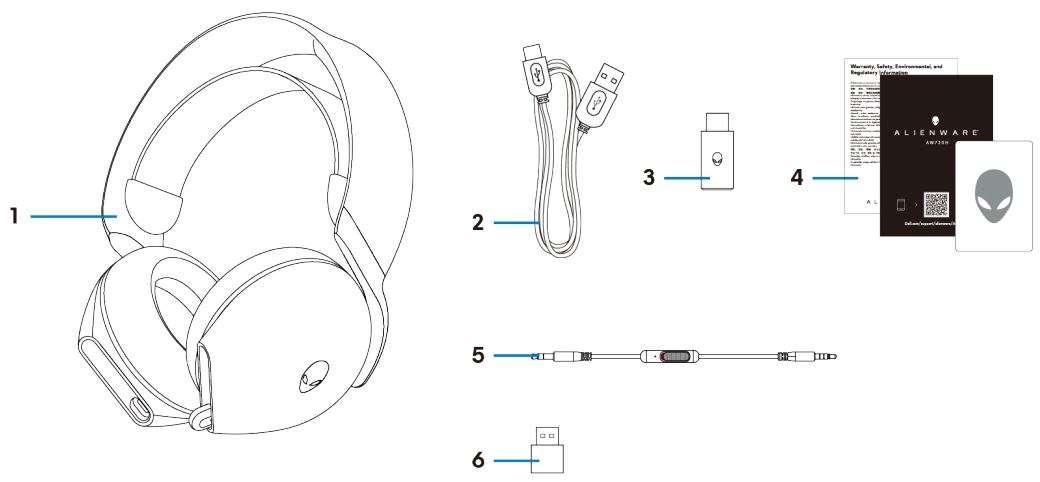
Kuva 2: Langattomien Dell Alienware AW720H -pelikuulokkeiden pakkauksen sisältö
| 1 | Langattomat Alienware AW720H -pelikuulokkeet ( dual mode) | 2 | USB-A–USB-C-latauskaapeli |
| 3 | Langaton USB-C-sovitin | 4 | asiakirjat |
| 5 | 3,5 mm:n sisäänrakennettu äänikaapeli | 6 | USB-A–USB-C-sovitin |
Langattoman Dell Alienware AW720H -pelikuulokkeiden ominaisuudet
Kuulokkeet
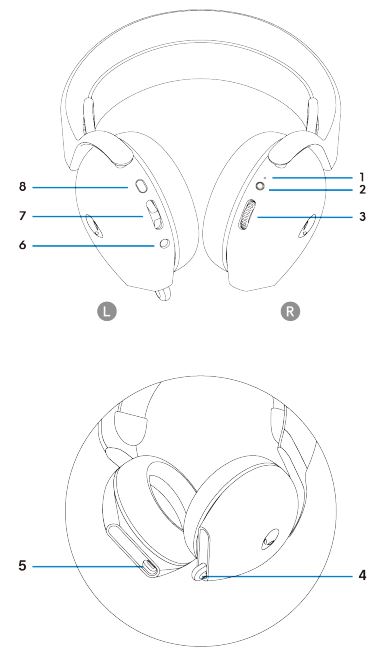
Kuva 3: Langattomat Alienware AW720H -pelikuulokkeet ( dual mode)
| 1 | Merkkivalo | 2 | Virtapainike |
| 3 | Äänenvoimakkuuden säätö | 4 | Sisäänvedettävä mikrofoni |
| 5 | USB-C-latausportti | 6 | Inline-äänikaapelin portti |
| 7 | Pelin tai keskustelun tasapainopainike | 8 | Mikrofonin mykistyspainike |
Lisävarusteet
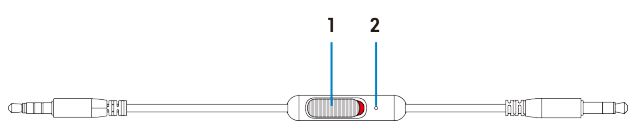
Kuva 4: Langattomien Alienware AW720H -pelikuulokkeiden lisävarusteet
| 1 | Mikrofonin mykistyssäädin | 2 | Mikrofoni |
Kuulokkeiden lataaminen
Voit ladata kuulokkeita USB-A–USB-C-kaapelilla:
- Liitä kaapelin USB-C-pää kuulokkeisiin.
- Liitä kaapelin USB-A-pää tietokoneeseen.

Kuva 5: Langattomien Alienware AW720H -pelikuulokkeiden lataaminen (englanninkielinen)
Akun
Kuulokemikrofonilla voi toistaa ääntä jopa 30 tunnin ajan ja enintään 55 tuntia, kun Alienheadin merkkivalo on sammuksissa. Täydellinen lataus tasaisesta täyteen voi kestää alle 2,5 tuntia.
Latausmerkkivalot näkyvät sekä virran merkkivaloissa että Alienhead-merkkivaloissa.
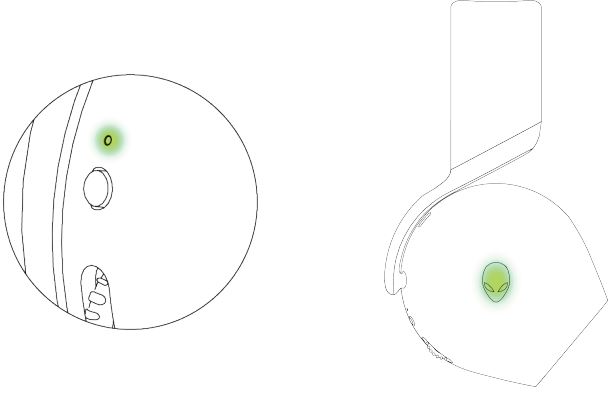
Kuva 6: Akun merkkivalon toiminta
| Täyteen ladattu | Käynnistys: Merkkivalo palaa vihreänä, ja Alienhead-logo näyttää viimeisimmän valaistustehosteen. Sammuta: Merkkivalo ja Alienhead-logo palavat vihreänä. |
| Lataamisen aikana | Käynnistys: Merkkivalo muuttuu oranssiksi ja vihreäksi. Alienhead-logo muuttuu oranssiksi ja vihreäksi 12 s:n ajan, mikä palauttaa aiemman valaistustehosteen. Sammuta: Merkkivalo muuttuu oranssiksi ja vihreäksi. |
| Kun akussa on alle 20 % virtaa | Virran merkkivalo: Merkkivalo vilkkuu hitaasti keltaisena. Alienhead-logo: Valo vilkkuu nopeasti keltaisena, kunnes akun varaus on 0 %. |
Automaattinen sammutus
Kuulokemikrofoni sammuu automaattisesti 30 minuutin kuluttua, kun
- Langattoman USB-sovittimen yhteys katkeaa.
- Bluetooth ei ole yhteydessä.
- Yhdistetty tietokone on sammuksissa.
- Langaton USB-sovitin on irrotettu USB-portista.
Langattomien Alienware AW720H -pelikuulokkeiden määrittäminen (englanninkielinen)
Järjestelmävaatimukset
- Yksi USB-portti langattomalle USB-käyttöavatimelle
- Yksi USB-portti latausta varten (valinnainen)
- Microsoft Windows 11 tai Windows 10, 64-bittinen
- PlayStation-, Xbox- tai Mobiililaitteet, joissa on 3,5 mm:n ääniportti
Kuulokkeiden liittäminen laitteeseen langattomalla USB-sovittimella
- Liitä langaton USB-sovitin USB-A–USB-C-sovittimeen ja sovitin tietokoneen USB-porttiin.
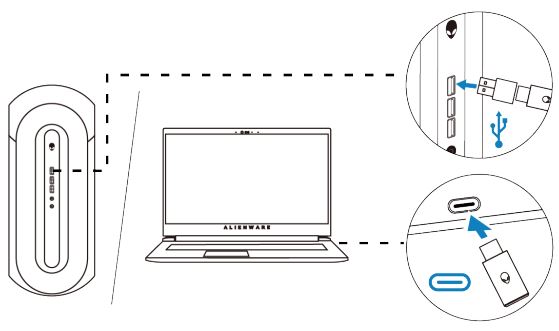
Kuva 7: Liitä langaton USB-sovitin - Merkkivalo syttyy sinisenä, kun se on kytketty.
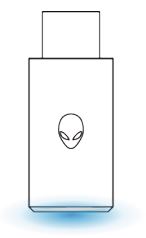
Kuva 8: Langattoman USB-sovittimen led-merkkivalo
Kuulokkeiden liittäminen laitteeseen Inline-äänikaapelilla
- Kytke 3,5 mm:n inline-äänikaapelin toinen pää kuulokkeiden mikrofoniliitäntään.
- Liitä toinen pää tietokoneen tai mobiililaitteen ääni- tai kuulokeliitäntään.
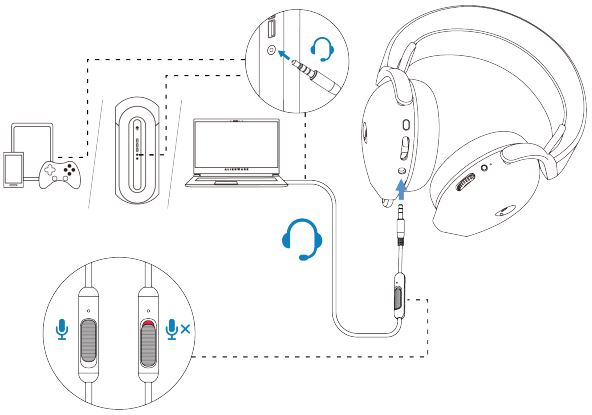
Kuva 9: Kuulokkeiden liittäminen laitteeseen Inline-äänikaapelilla - Sekä ääni- että mikrofonitoiminnot ovat nyt käytettävissä 3,5 mm:n kaapelilla. Painikkeet ja merkkivalot poistetaan käytöstä, jos kuulokemikrofoni on sammutettu.
- Ääni- ja mikrofonitoiminnot ohjataan automaattisesti 3,5 mm:n kaapeliin riippumatta siitä, onko kuulokemikrofoni käynnissä vai sammutettu. 2.4G-tila palautetaan, kun äänikaapeli irrotetaan.
- Kun käytät 3,5 mm:n inline-äänikaapelia, kuulokemikrofoni tukee kaikkia laitteita, joissa on ääniportti, kuten mobile, XboxOne ja PlayStation.
Kuulokkeiden käyttäminen
Kuulokkeiden säätäminen
Säädä sangaa niin, että se sopii optimaalisesti. Joustavaa kaistaa voi vaihtaa ylös ja alas, jotta se sopii parhaiten. Se on myös irrotettava.
Kun käytät mikrofonia, aseta se noin kahden senttimetrin päähän suusta.
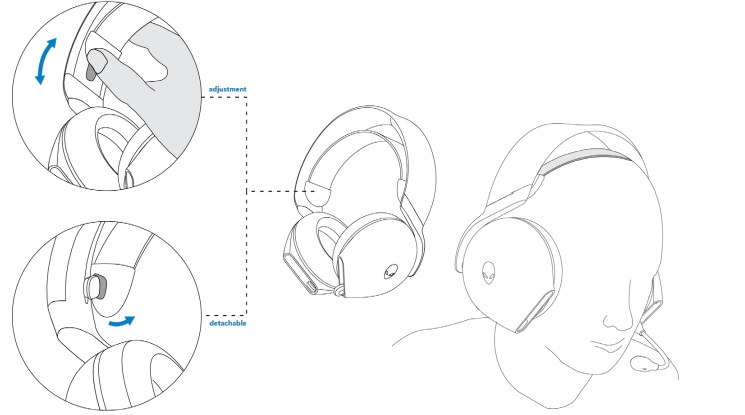
Kuva 10: Säädä sangaa
Vianmääritys
| Ongelmat | Mahdollisia ratkaisuja |
|---|---|
| Kuulokkeista ei kuulu ääntä |
|
| Toisessa päässä oleva henkilö ei kuule minua |
|
| Kuulokkeista kuuluu epätavallista ääntä |
|
| Epätasapainoinen ääni kuulokkeissa | Tarkista, että tietokoneen äänenvoimakkuuden tasapaino on määritetty oikein.
|
| Kuulokemikrofonin valot eivät syty |
|
| Langaton alue on liian lyhyt |
|
| Mikrofoni poimii liian paljon taustamelua |
|
| Mikrofonin mykistys ei toimi, kun se on liitetty Inline-äänikaapelilla |
|
| Alienware Command Center ei tunnista kuulokkeita |
|
Additional Information
AW720H-näytön käyttö- ja vianmääritysohjeet. Voit katsoa oppaita, tukivideoita ja tietoja vianmäärityksen vaiheista.
Saat langattomien Alienware Dual Mode -pelikuulokkeiden käyttöoppaan Dell Alienware Dual Mode Wireless Gaming Headset - AW720H -oppaista. Valitse Oppaat ja asiakirjat -osiossa Olevan Alienware Dual Mode Wireless Gaming Headset AW720H -pelikuulokkeiden käyttöoppaan oikealta puolelta Pdf .